Hilfe MapBS – Orientierung & Navigation
Aufbau des Kartenportals
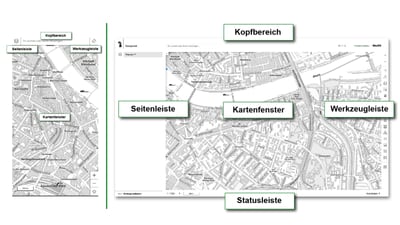
Kopfbereich
Mit der Suchleiste finden Sie sowohl Kartenebenen und Karten, als auch Adressen, Gebäude, Parzellen u.v.m.. Die Sprache der Seite passen Sie über die Knöpfe D|F|E an. Auf mobilen Geräten erreichen Sie die Spracheinstellungen über den Knopf in der rechten oberen Ecke.
Kartenfenster
Das Kartenfenster enthält alle Elemente der Karte, welche Sie in die Themen- und Kartenebenenauswahl in der Seitenleiste zusammenstellen.
Seitenleiste
Am Desktop können Sie die Seitenleiste über den kleinen Pfeil in der oberen linken Ecke ein- und ausblenden. Auf mobilen Geräten öffnen und schliessen Sie die Seitenleiste über das Kartenebenen-Symbol in der linken oberen Ecke.
Werkzeugleiste
Die Werkzeugleiste enthält verschiedene Funktionen, wie das Login, Drucken, Karte teilen u.v.m.. Auf mobilen Geräten blenden Sie die Werkzeugleiste über das Gabelschlüssel-Symbol in der rechten oberen Ecke ein und aus.
Statusleiste
Die Statusleiste gibt Auskunft über die aktuellen Koordinaten des Mauszeigers (LV95 und WGS84) und den aktuellen Massstab der Karte. Der Massstab lässt sich hier auch direkt anpassen.
Standortermittlung
Auf mobilen Geräten klicken Sie auf das Standort-Symbol unten rechts, um die Standortermittlung zu aktivieren. Diese Funktion steht jedoch nur zur Verfügung, wenn Sie die Seite über https:// aufrufen. In der linken unteren Ecke des Kartenfensters befindet sich ein Massstabbalken als Vergleichsdistanz.
An- & Abmelden
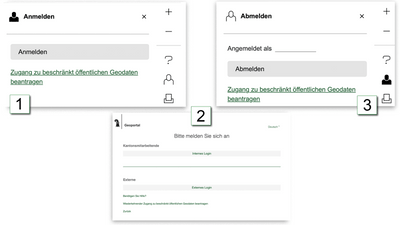
Öffentliche Daten können Sie ohne Anmeldung einsehen. Um beschränkt öffentliche Daten einzusehen, müssen Sie sich jedoch auf MapBS anmelden. Mitarbeitende der kantonalen Verwaltung Basel-Stadt und deren Gemeinden verwenden im Anmeldefenster ihre E-Mail Adresse und ihr Windows-Passwort. Sie müssen sich nicht vorher registrieren. Für die Öffentlichkeit besteht die Möglichkeit, einen Zugang zu beschränkt öffentlichen Geodaten zu beantragen.
- Das Anmeldefenster öffnen Sie durch einen Klick auf das Personensilhouette-Symbol in der Werkzeugleiste. Auf mobilen Geräten müssen Sie zuerst die Werkzeugleiste öffnen. Klicken Sie danach auf Anmelden.
- Kantonsmitarbeitende wählen nun die Option Internes Login und melden sich danach mit ihrem Windows-Login an. Externe Benutzer melden sich via Externes Login an. Wenn Externe Benutzer ein neues Passwort benötigen, fordern sie dies mittels Klick auf Passwort vergessen an.
- Nach dem Anmelden erscheint der Benutzername neben Eingeloggt als. Melden Sie sich bei Bedarf über den Knopf Abmelden ab.
SingleSignOn (SSO) für Interne Benutzer
Wenn Sie MapBS mit dem Link https://map.geo.bs.ch/sso aufrufen, startet das Anmeldeverfahren automatisch. Gegebenenfalls müssen Sie Ihre E-Mail Adresse bestätigen.
Verschieben (Pan)
MapBS bietet zum Verschieben des Kartenausschnittes keine eigene Schaltfläche. Verschieben Sie den Kartenausschnitt ganz einfach mit der gedrückten linken Maustaste oder dem Scrollrad. Auf mobilen Geräten verschieben Sie die Karte via Wischen mit dem Finger.
Vergrössern & Verkleinern (Zoom)
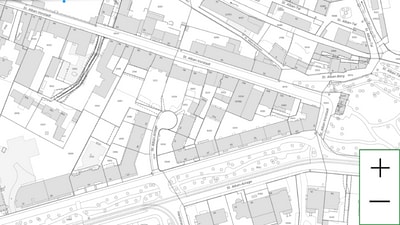
Sie können den Kartenausschnitte auf verschiedene Arten vergrössern und verkleinern.
Desktop
- Durch ein Scrollen mit dem Mausrad wechseln sie fliessend zwischen den Massstäben.
- In der Werkzeugleiste wechseln Sie mit den Plus- und Minus-Symbolen den Massstab stufenweise.
- Halten Sie die Taste Shift/Umschalt gedrückt und ziehen Sie in der Karte mit der linken Maustaste (klicken und ziehen) ein Rechteck auf, um zu diesem Ausschnitt zu zoomen.
- Ein Doppelklick mit der linken Maustaste vergrössert den Kartenausschnitt um eine Stufe.
Mobile
- Ziehen Sie die Karte mit zwei Fingern auseinander oder zusammen zieht, um fliessend zwischen den Massstäben zu wechseln.
- In der rechten unteren Ecke wechseln Sie mit den Plus- und Minus-Symbolen den Massstab stufenweise.
- Tippen Sie zweimal schnell hintereinander auf die Karte, um eine Stufe hereinzuzoomen.
Kartenmassstab
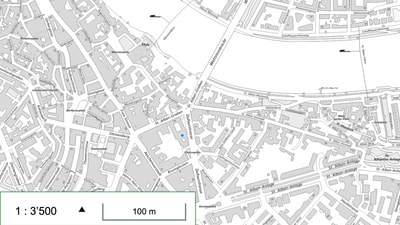
Der Kartenmassstab können Sie auf verschiedene Weisen ändern. Einige finden Sie bereits unter Vergrössern & Verkleinern (Zoom).
Ist ein bestimmter Kartenmassstab gewünscht, wählen Sie diesen über das Aufklappmenü im linken Bereich der Statusleiste aus (nur Desktop). Ansonsten finden Sie dort der aktuellen Kartenmassstab. Gleich neben dem Aufklappmenü zeigt der Massstabsbalken eine Vergleichsdistanz.
Koordinatenanzeige
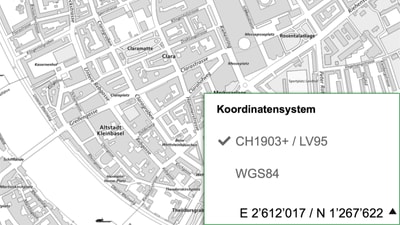
Auf der rechten Seite der Statusleiste finden Sie die Koordinaten der Mauszeigerposition (nur Desktop).
Mit einem Klick auf den Pfeil rechts neben den Koordinaten wechseln Sie zwischen vordefinierten Koordinatensystemen.